簡易電子説明書
34SPRITE
ゲームの背景として使うBGに対し、プレイヤー・敵のキャラクターや弾など、動きのある物体を作る仕組みがSPRITEです。
SPRITEについて
SPRITE(スプライト)はBGとともに、家庭用ゲームの表示によく使われてきた仕組みです。
基本16×16ドットのキャラを、1つの動く物体として画面に表示します。大きさは任意に設定できます。画面には最大512 個まで表示可能です(あまりたくさん表示すると動きが遅くなります)。
本製品には、ゲームでよく使用するSPRITE用キャラが多数登録されています。これをSPSET命令で好きな管理番号のSPRITEに割り当て、SPSHOW命令を実行すると画面に表示されます。
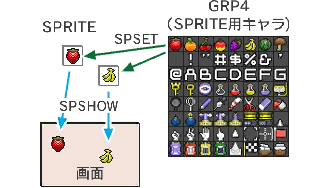
◆SPRITE用キャラ
SPRITE用キャラは、グラフィックページのGRP4にあらかじめ読み込まれています。キャラの基本サイズは16×16ドットですが、それ以外のサイズもあります。
キャラ定義番号は、SMILEツールの「SPDEF」で確認してください。
◆SPRITEの画面表示
表示するSPRITEは、SPSET命令で512個まで準備できます。それぞれの番号のSPRITEに、どの番号のキャラ定義を割り当てるかを設定します。
SPRITEの表示座標はSPOFS命令を使い、ドット単位で指定します。BGと違い、キャラ単位の座標ではありません。
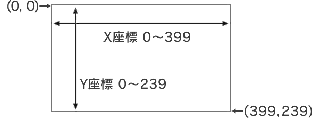
重ね順もZ座標を指定することにより変更可能です。これはBGのZ座標と同列に扱われるので、BGの手前に出したり、奥に隠したりすることもできます。
Z座標は3D表示の奥行きにも関係します。
SPRITEを準備する…SPSET命令
画面に表示するSPRITEを準備します。SPRITE同士を区別する管理番号を付け、SPRITEの絵柄とするキャラを選択します。
| 書式 | SPSET 管理番号, キャラ定義番号
|
|---|---|
| 使用例 | SPSET 0,1
SPRITE 0番を準備し、絵柄としてキャラ1(みかん)を設定 |
SPSET命令は、表示するSPRITEをメモリー上に準備して画面に表示します。(表示させたくない場合は、SPHIDE命令を利用します)
SPRITEの表示位置を変更する…SPOFS命令
指定したSPRITEの表示位置と奥行きを変更する命令です。ゲームキャラクターを動かすときによく使います。
| 書式 | SPOFS 管理番号, X, Y, Z
|
|---|---|
| 使用例 | SPOFS 0, 192, 112
SPRITE 0番を、画面のほぼ中央に表示する |
SPRITEを拡大縮小…SPSCALE命令
指定したSPRITEを拡大・縮小する命令です。
| 書式 | SPSCALE 管理番号, 倍率X, 倍率Y
|
|---|---|
| 使用例 | SPSCALE 0, 1.5, 1.5
SPRITE 0番のサイズを、縦・横とも1.5倍にする |
SPRITEを回転…SPROT命令
指定したSPRITEを回転する命令です。
| 書式 | SPROT 管理番号, 角度
|
|---|---|
| 使用例 | SPROT 0, 30
SPRITE 0番を、時計回りに30度回転させる |
SPRITEの基点を変更する…SPHOME命令
移動や拡大縮小、回転の際に、SPRITEのどの位置を基点にするかを変更する命令です。初期状態ではSPRITEの左上が基点になっています。
| 書式 | SPHOME 管理番号, 基点X, 基点Y
|
|---|---|
| 使用例 | SPHOME 0, 8, 16
SPRITE 0番の基点を、左上の角から右に8ドット、下に16ドットの位置に変更する |
その他のSPRITE命令
上記のほかにも多くのSPRITE命令があります。使い方はHELPやサンプルプログラムで確認してください。以下は代表的なものです。
◆SPHIDE命令
SPRITE表示を隠す
◆SPSHOW命令
隠れているSPRITE表示する
◆SPANIM命令
SPRITEによるアニメーションを行う
◆SPLINK命令
複数のSPRITEを連結し、多関節キャラを作る
◆SPUNLINK命令
SPLINK命令による連結を切り離す
◆SPCLR命令
指定したSPRITEの使用を終え、使っていたメモリーを空ける
e-manual.pdf(3.0 MB)
はじめにお読みください
- 1
安全にお使いいただくために
- 234
通信とインターネット
- 567
はじめてのプチコン
- 8プチコンについて
- 9操作方法
- 10BASICについて
- 11TOP MENUについて
- 12作品公開とダウンロード
- 13プロジェクトとファイルの管理
- 14オプション
プログラムを作る
- 15BASICを起動する
- 16キーボードの使い方
- 17DIRECTモードで命令しよう
- 18EDITモードでプログラム入力
- 19EDITモードの編集機能
- 20プログラムの保存と読み込み
- 21サンプルプログラムについて
- 22HELPの使い方
- 23SMILEツールの使い方
